Linux blir ofte utpekt til å være den mest "sikre"operativsystem ut av de store tre. Når det gjelder Windows og Mac OS, har Linux den beste sikkerheten, sier de. For det meste er dette sant, men ikke av de grunnene folk flest kanskje tenker. Sikkerhet på Linux kommer fra uklarhet. Det er ikke så mange mennesker som bruker Linux, og som et resultat er det ikke så mange ondsinnede som retter seg mot det. Hvis så mange mennesker brukte Linux som Windows 10, ville Linux-brukere som hevder at operativsystemet deres er det mest sikre, bevises galt raskt. I denne artikkelen skal vi gå gjennom måter å sikre en Linux-installasjon på.
Uansett hvor sikkert noe er eller ikke er det,Det er en ting alle Linux-brukere trenger å gjøre: ta kontroll over PCen sin og gjøre det vanskeligere for hackere å bryte seg inn. Vi skal undersøke hvordan du oppretter et sterkt passord for Linux, hvordan du konfigurerer brannmuren, kryptering og til og med skanner etter virus.
Opprette et sikkert passord
Grunnlaget for enhver god Linux-installasjon eret solid passord for både rotbrukeren, så vel som for andre brukere på datamaskinen. Dette sikrer at inntrengerne har vanskelig for å få tilgang til PC-en. Den beste måten å lage et sikkert passord på er å forstå hva som gjør et godt passord.
Det er en hel liste over ting du må ta innover degkonto når du kommer med et godt, sikkert passord. Dette er imidlertid tidkrevende. Bruk i stedet denne tjenesten: Strongpasswordgenerator.com. Det er et nettsted som tar hensyn til alle tingene som lager et sterkt passord, og som genererer et for deg.
Hvis du er i ferd med å sette opp en nyLinux-distribusjon - gå til passordgenereringsnettstedet under installasjonsprosessen. Bruk det genererte passordet ditt i brukeroppsettprosessen. Hvis du allerede har installert Linux-distribusjonen din og ønsker å endre bruker- og root-kontoer til noe sikrere, følg instruksjonene nedenfor.
Sterk passordgenerator har en vane ågenerere virkelig sikre passord som folk noen ganger glemmer. Husk å skrive det nye passordet ditt på et papir og legg det et sted der du er trygt.

Endre passord for eksisterende brukere
rot
sudo -s
passwd
bruker
passwd username
Sette opp en brannmur
En av de beste måtene å sikre en Linux påinstallasjon er å ta kontroll over nettverkstrafikken som går inn og ut. Dette oppnås med en brannmur. Heldigvis kommer de fleste mainstream Linux-distribusjoner (hvis ikke alle) med en ganske god brannmur. Dessverre er det vanligvis slått av eller ikke konfigurert sikkert nok. For å konfigurere Linux-brannmuren, må vi først installere et program.
Dette programmet er nødvendig for å samhandle medLinux-brannmuren mye enklere. Åpne en terminal og skriv inn en av de listede kommandoene nedenfor for å installere den. Alternativt kan du søke på måten du normalt installerer programvare for et program som heter "GUFW", og installer det.
Ubuntu
sudo apt install gufw
Arch Linux
sudo pacman -S gufw
Fedora
sudo dnf install gufw
Opensuse
sudo zypper install gufw
Debian
sudo apt-get install gufw
GUFW gir brukeren total kontroll over Linuxbrannmur. For å slå den på, finn “Status” og klikk glidebryteren for å slå den på. Etter det kan du se gjennom de forskjellige brannmurprofilene og velge en. Disse profilene er perfekte, siden de inneholder sane standardverdier. Utviklere av dette programmet har tatt hensyn til hva folk flest gjør med en brannmur og konfigurert den deretter
Linux Antivirus
I motsetning til hva mange tror, får Linux detskadelig programvare, og det kan også få virus. Det er absolutt sant at brukere av Linux har mye mindre sannsynlighet for å bli påvirket av dette. I disse dager blir imidlertid angrep med fokus på Linux-brukere mer og mer en ekte ting. I tillegg er det bra å ha et antivirusverktøy som skal brukes ganske enkelt på grunn av at Linux-brukere utilsiktet kan passere Windows-virus på nettverk.
Det beste virusverktøyet for Linux er ClamTK. Det er en åpen kildekode, grafisk frontend til den veldig populære ClamAV-kommandolinjevirus-skanneren for Linux. Slik installerer du det:
Ubuntu
sudo apt install clamtk
Arch Linux
sudo pacman -S clamtk
Fedora
sudo dnf install clamtk
Opensuse
sudo zypper install clamtk
Debian
sudo apt-get install clamtk
Annen
ClamTK er veldig populær. Som et resultat er det overalt. Hvis Linux-distribusjonen din ikke ble nevnt, kan du få den ved å søke etter den der du normalt installerer programvare.
Skanne etter trusler
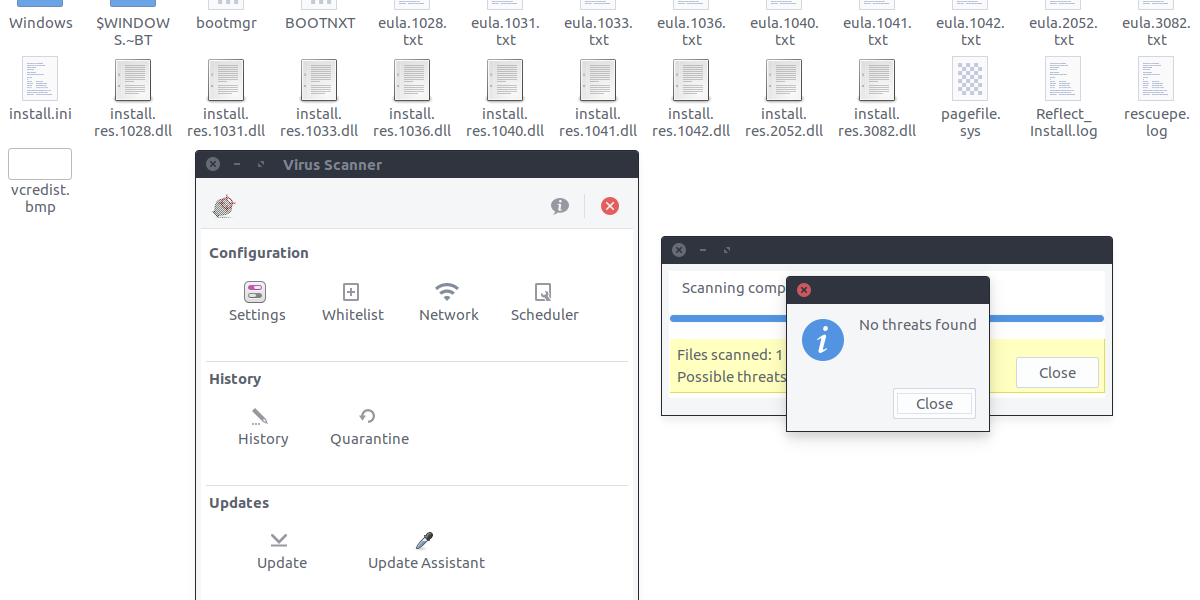
Virusscanneren kan enkelt identifisere trusler vedskanne individuelle filer, eller hele kataloger. For å søke etter trusler, klikker du på knappen "skann en fil" eller "skann en katalog" inne i ClamTK. Bruk deretter filleseren til å se etter hva du vil sjekke for sårbarheter og trusler. Dette kan være en Windows-harddisk, partisjon eller bare filer på en Linux-PC.
Skjul filer og mapper
Del av å beskytte personvernet og holde trygge påLinux finner en måte å holde sensitive dokumenter borte fra nysgjerrige øyne. Heldigvis er det på Linux en enkel måte å skjule sensitive dokumenter, filer og andre ting. For å skjule noe, åpne først filbehandleren.
Herfra finner du mappen eller filen du ønskergjem deg, og trykk på F2-knappen på tastaturet (eller høyreklikk, gi nytt navn) og sett en periode foran alt. Dette betyr at hvis du vil skjule en mappe som heter "sensitive dokumenter", vil du gi den nytt navn til: ". Følsomme dokumenter". Dette gjelder for alle typer filer også.
Dette er ikke en perfekt løsning, men for de som ønsker å gjemme bort sensitiv informasjon, er dette et godt alternativ.
kryptering
Alle metodene som er diskutert i denne artikkelen ergode måter Linux-brukere kan ta kontroll over og sikre en Linux-installasjon. Imidlertid er den beste måten (foruten et sikkert passord) å velge kryptering på full disk under installasjonsprosessen. Det er veldig enkelt å konfigurere dette, ettersom de fleste Linux-distribusjoner under installasjonen har en liten avkrysningsrute for å kryptere hele harddisken.
Hvis du er en ny Linux-bruker og ønsker å få kryptering på full disk, anbefales Ubuntu. Dette fordi det er det enkleste å sette opp. Her er instruksjonene for Ubuntu.
Merk: Som nevnt før, stort sett all Linuxdistribusjoner støtter kryptering på full disk på en eller annen måte. Det beste er å gå til Linux-distribusjonens nettsted og søke etter instruksjoner om kryptering. Alternativt kan du se gjennom installasjonsverktøyet for “krypteringsalternativer” og etc.
Denne guiden vil ikke dekke hvordan du installerer Ubuntu Linux. Bare instruksjonene for full diskkryptering.
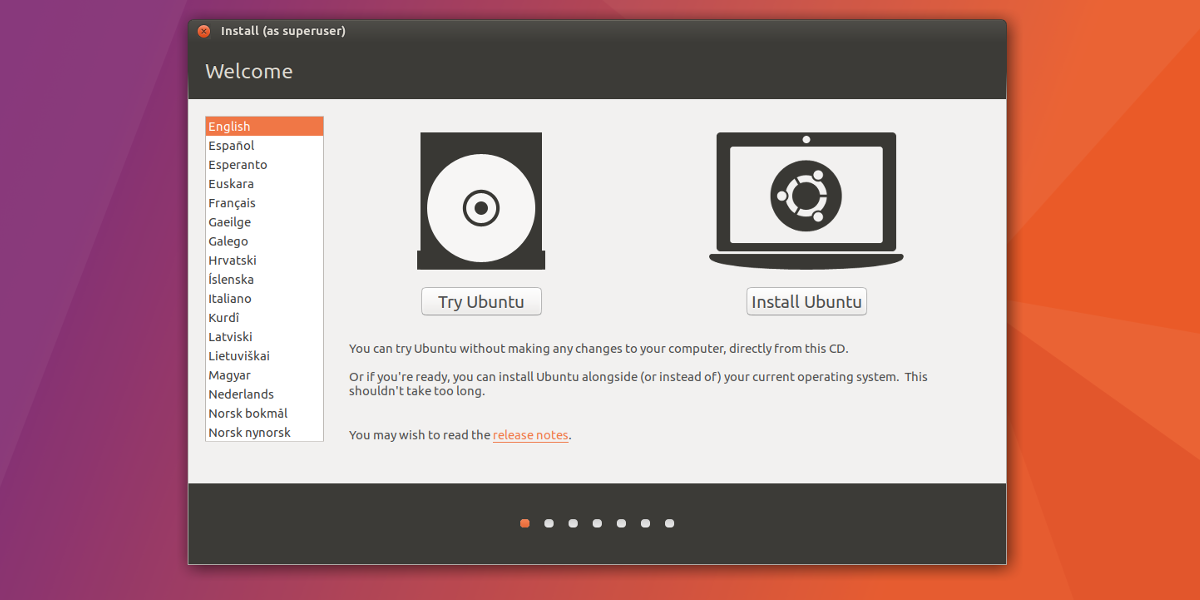
Start Ubuntu live-disk som normalt. Dette innebærer å gå gjennom PC-ens BIOS-alternativer og stille dem inn slik at USB-disken starter først. Når Ubuntu er ferdig med å laste opp, velger du “installer Ubuntu”.
Sjekk alternativene "Last ned oppdateringer mens du installerer Ubuntu" og "Installer programvare fra tredjepart", og velg deretter fortsett-knappen for å gå til neste side.

Denne neste siden er hvor full-disk kryptering ersette opp. Velg et av alternativene for å installere Ubuntu, og merk av i boksen merket "Krypter den nye installasjonen for sikkerhet", og klikk deretter på fortsett-knappen for å sette opp krypteringsnøkkelen.
Sørg for å bruke Strongpasswordgenerator.com for å opprette krypteringsnøkkelen for maksimal sikkerhet.
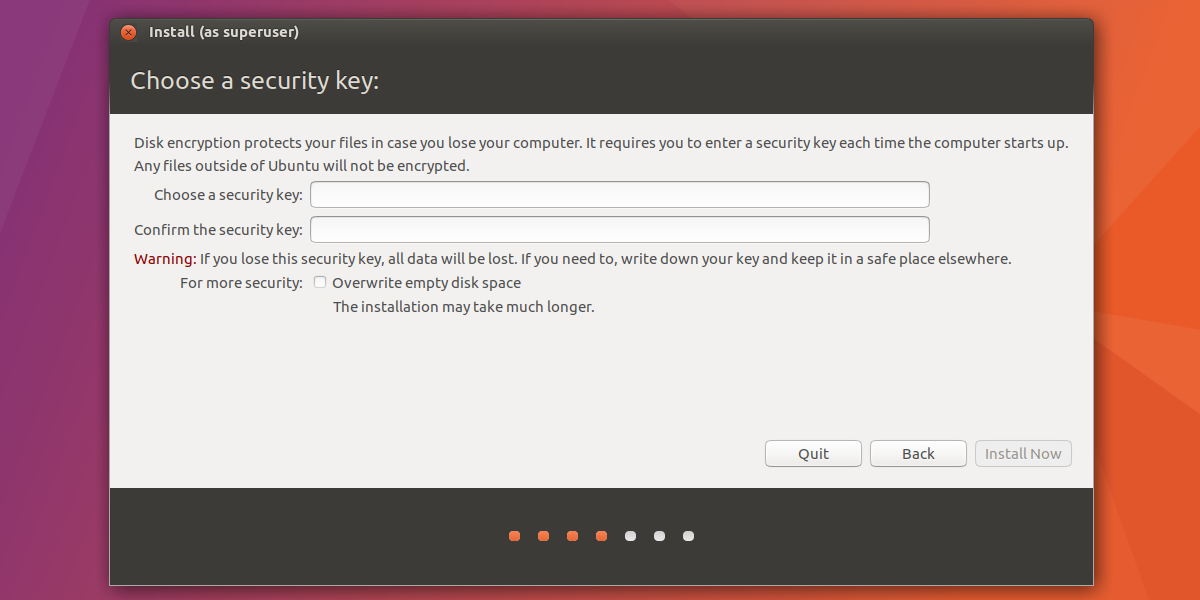
Når du er konfigurert, klikker du på fortsett-knappen for å gå videre med installasjonen av Ubuntu.
Konklusjon
Linux har et dårlig rykte for å være iboendesikre. Realiteten er at intet operativsystem, uansett hva som noen gang vil være sikkert 100% av tiden. Den eneste måten å holde operativsystemet ditt sikkert og for å forhindre at dårlige ting skjer, er å ta forholdsregler. Heldigvis finnes det enkle verktøy der ute som gjør det slik at selv nybegynnere kan ta kontroll.














kommentarer